Iniciar sessão e registo
Esta página dá-lhe uma visão geral de como se registar ou iniciar sessão numa instalação existente do OpenProject.
Nota: Se ainda não tem uma instalação do OpenProject, visite o nosso site sobre como criar uma instalação de teste do OpenProject.
| Tópico | Conteúdo |
|---|---|
| Iniciar sessão com uma conta existente | Iniciar sessão com uma conta existente numa instalação do OpenProject. |
| Iniciar sessão com o Google | Saiba como iniciar sessão com uma conta Google. |
| Iniciar sessão a partir do site do OpenProject | Iniciar sessão numa edição existente do OpenProject Enterprise na nuvem a partir do site. |
| Criar uma nova conta | Criar uma nova conta para o OpenProject. |
| Escolha o seu idioma | Como selecionar o seu idioma no OpenProject. |
| Redefinir a sua palavra-passe | Se se esqueceu da sua palavra-passe, saiba como redefini-la. |
Iniciar sessão com uma conta existente
Para iniciar sessão numa instalação do OpenProject com uma conta existente, introduza o URL do seu OpenProject num navegador moderno, por exemplo, documentation.openproject.com.

Introduza o seu nome de utilizador e palavra-passe nos respetivos campos e clique no botão azul Iniciar sessão. Será então conectado ao seu ambiente OpenProject. Se a opção de início de sessão automático tiver sido activada na sua instalação, também poderá manter a sessão iniciada durante vários dias.
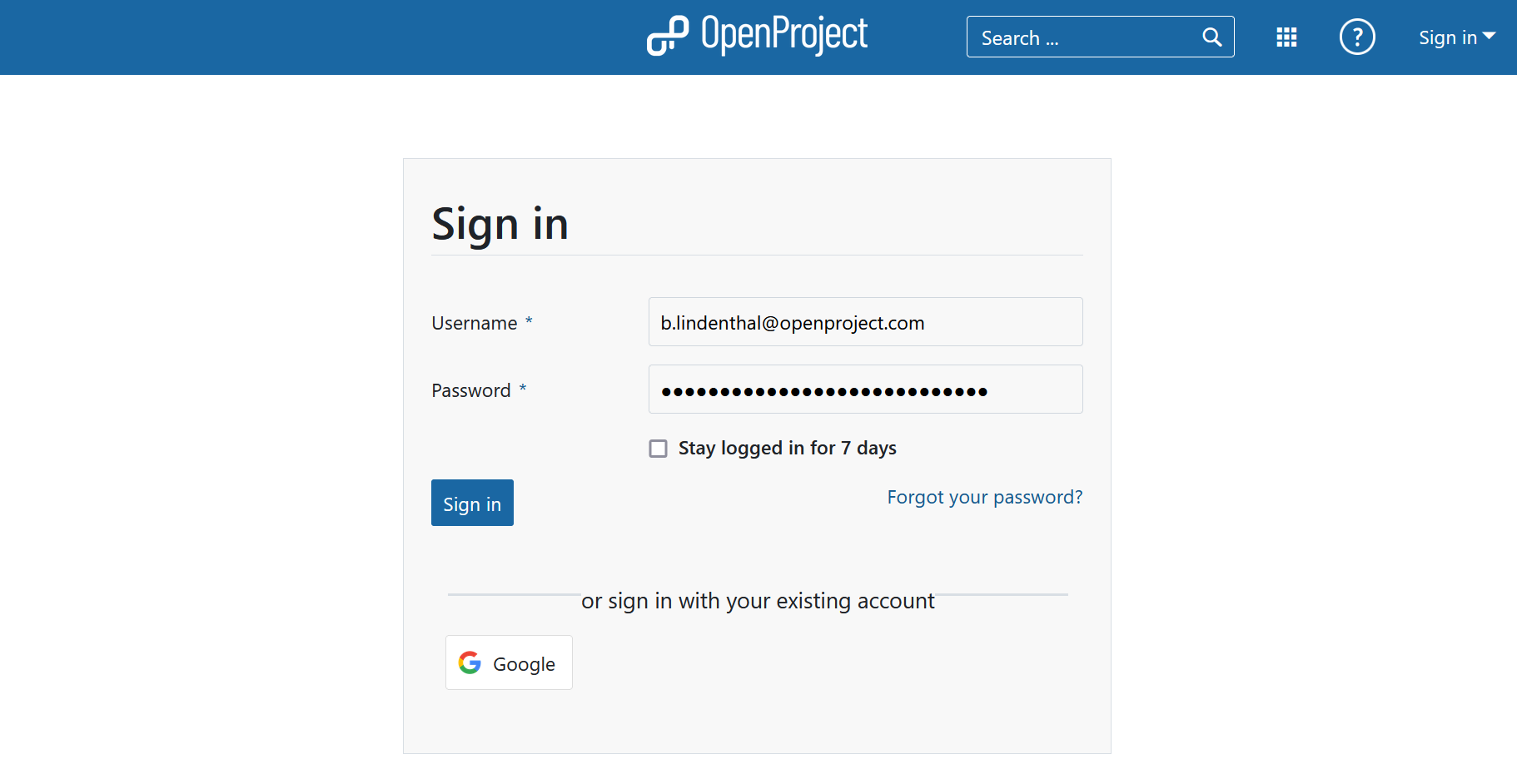
Iniciar sessão com uma conta Google
Os clientes Enterprise no local e Enterprise na nuvem podem iniciar sessão com o OpenID Connect, utilizando a sua conta Google. Para iniciar sessão, basta clicar no botão Google abaixo do formulário de início de sessão.
Introduza o seu endereço eletrónico e clique no botão azul Seguinte.
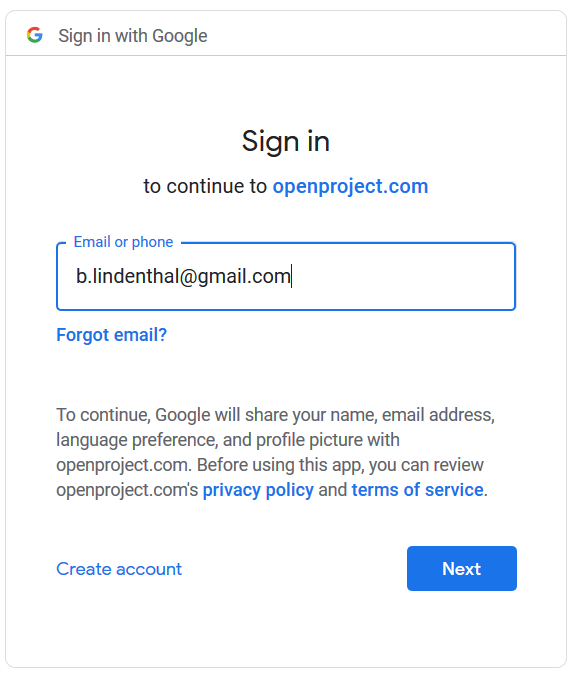
Introduza a sua palavra-passe e clique no botão azul Seguinte.
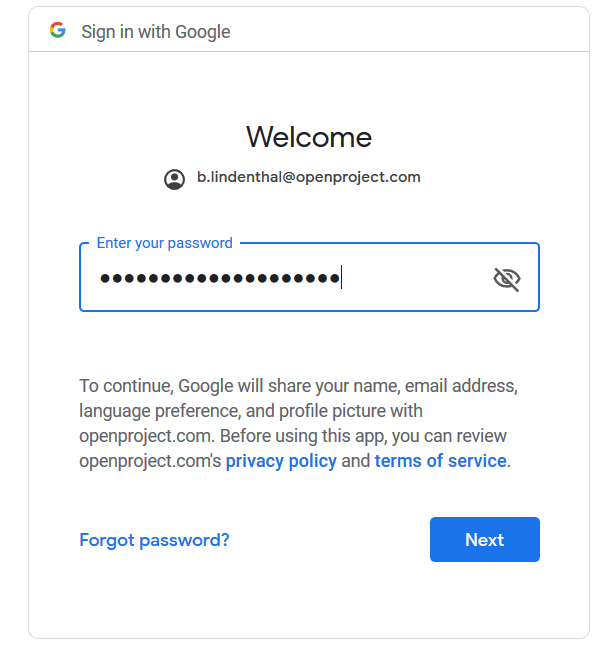
Se tiver ativado a autenticação de dois factores, introduza o seu segundo fator e clique no botão azul Seguinte.
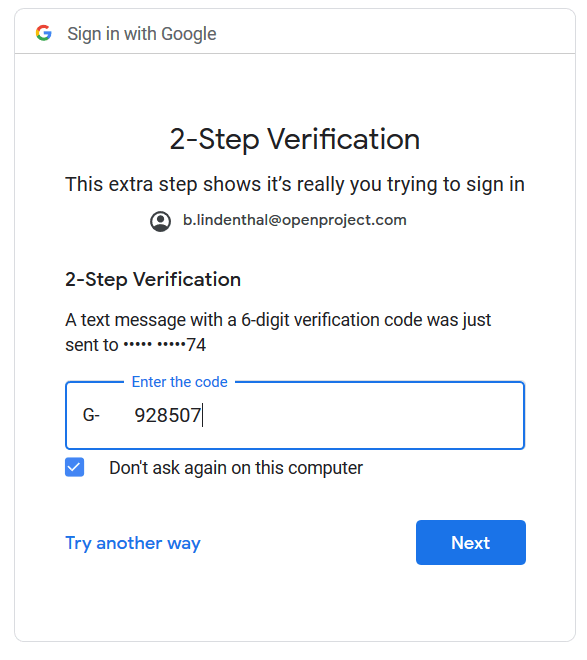
Em seguida, é-lhe pedido que crie a sua conta OpenProject.
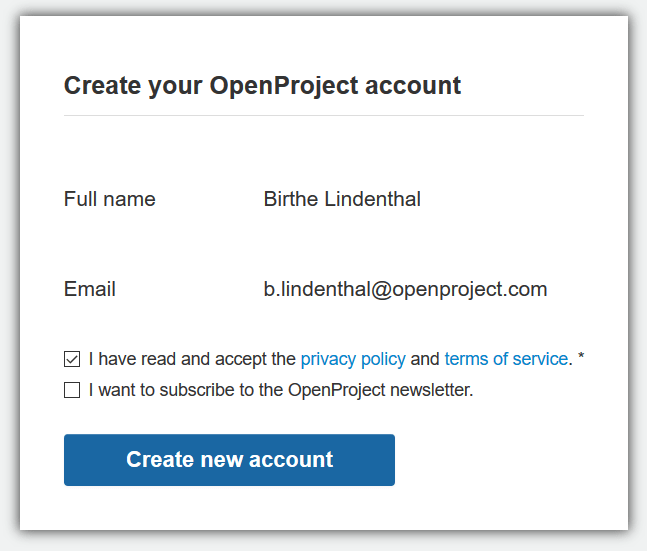
Iniciar sessão a partir do site do OpenProject
Se estiver a utilizar a edição em nuvem do OpenProject Enterprise, pode iniciar sessão na sua instalação diretamente a partir do site do OpenProject.
Siga as instruções no nosso guia da edição Enterprise na nuvem.
Criar uma nova conta
Se foi convidado por correio eletrónico para uma instalação OpenProject, ou se criou a sua própria instalação OpenProject (experimental), ser-lhe-á pedido que crie uma nova conta no sistema.
Clique na ligação no e-mail de convite:

Introduza as seguintes informações:
- Nome próprio
- Apelido
- Endereço eletrónico da empresa
- Escolha uma palavra-passe
Confirme a Política de Privacidade e os termos de serviço e clique no botão azul Criar nova conta.
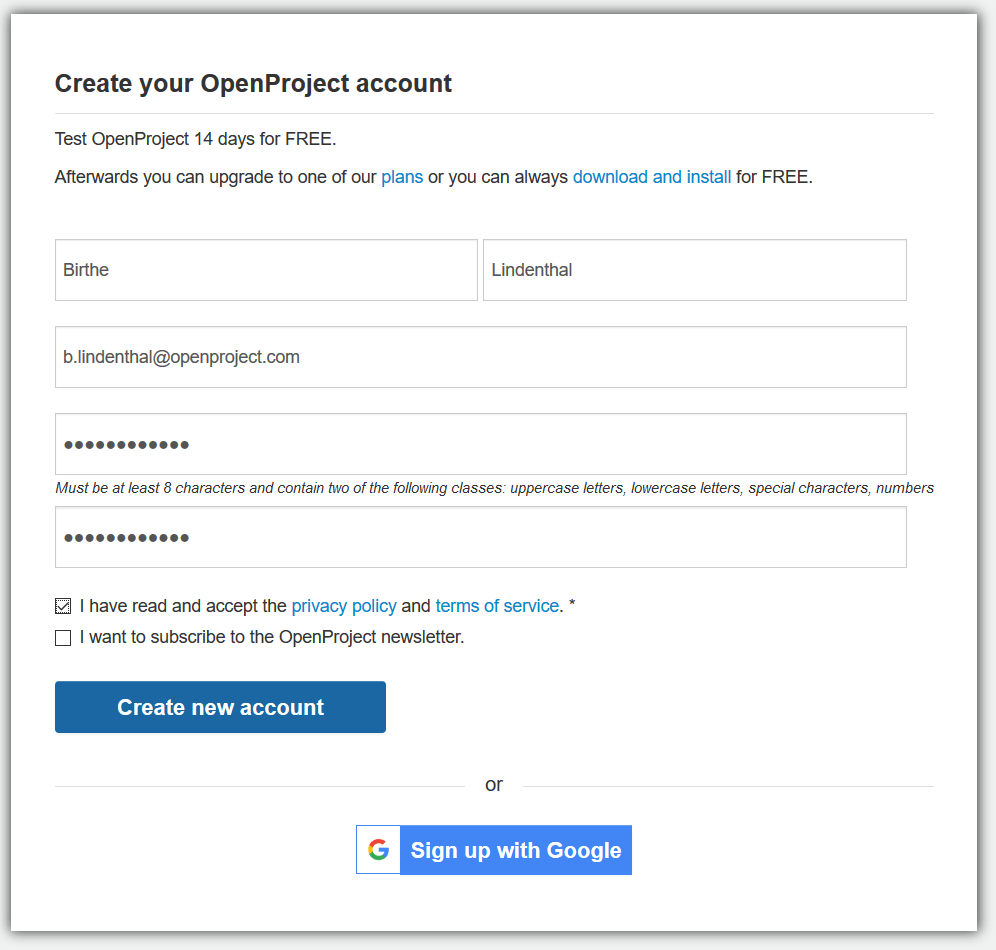
Certifique-se de que não se esquece da sua palavra-passe para poder iniciar sessão novamente mais tarde.
Escolha o seu idioma
Após a criação da sua conta irá iniciar sessão no sistema. Ser-lhe-á então pedido que defina o seu idioma no sistema. Selecione o seu idioma preferido na lista pendente.
Nota: O OpenProject está disponível em mais de 30 idiomas. Se não encontrar o seu idioma preferido, primeiro terá de o ativar na administração do sistema. Contacte o seu administrador de sistema para configurar o idioma.
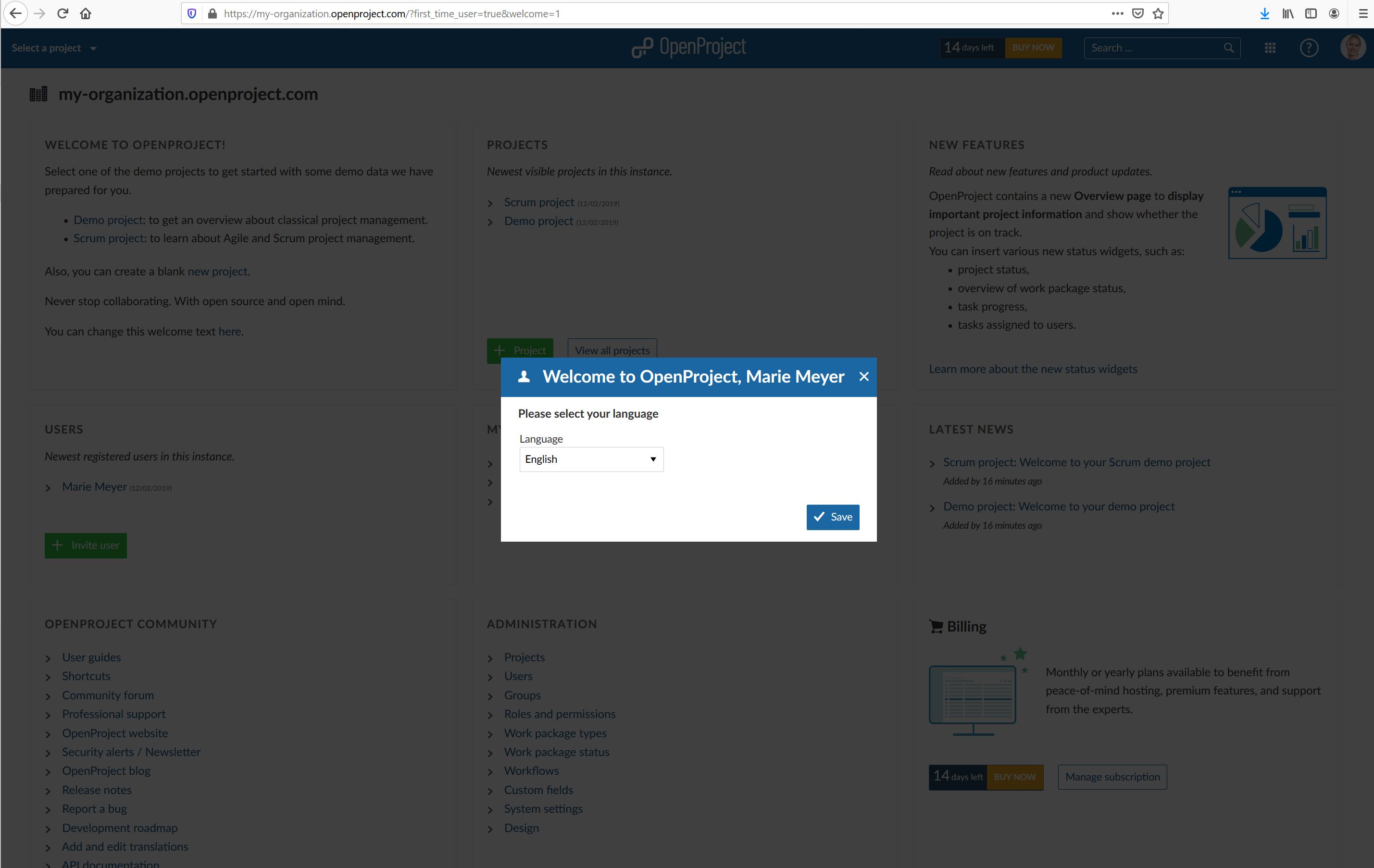
Se já tiver iniciado sessão anteriormente, pode definir o seu idioma no seu perfil de utilizador.
Redefinir a sua palavra-passe
Se se esqueceu da sua palavra-passe, pode redefini-la clicando na ligação azul Esqueceu-se da sua palavra-passe diretamente por baixo do campo Iniciar sessão.
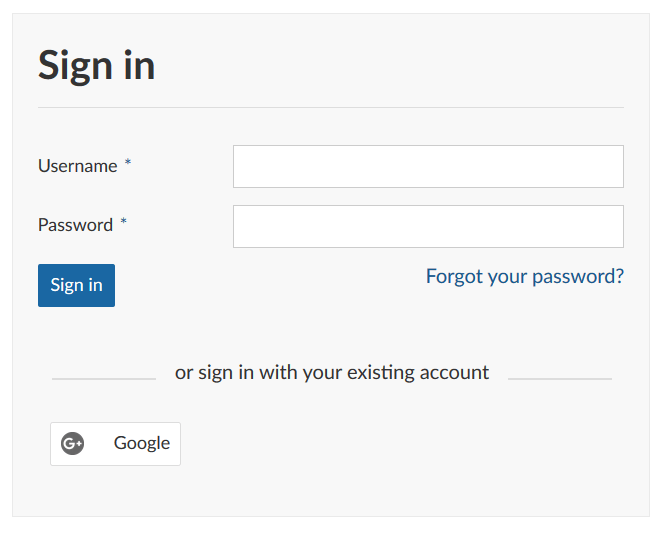
Ser-lhe-á então pedido que introduza o seu endereço eletrónico com o qual se registou no OpenProject.
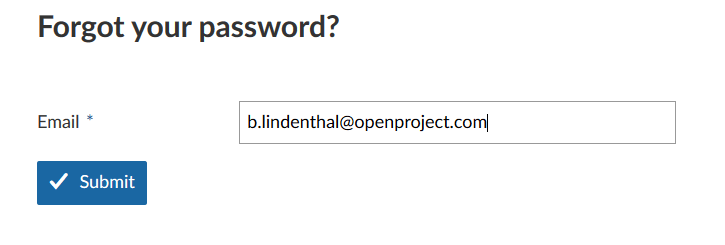
Receberá então uma mensagem de correio eletrónico com uma ligação para redefinir a sua palavra-passe.
Nota: Se tiver iniciado sessão com uma conta Google, não poderá redefinir a sua palavra-passe nesta altura.


